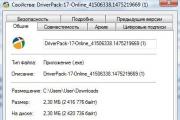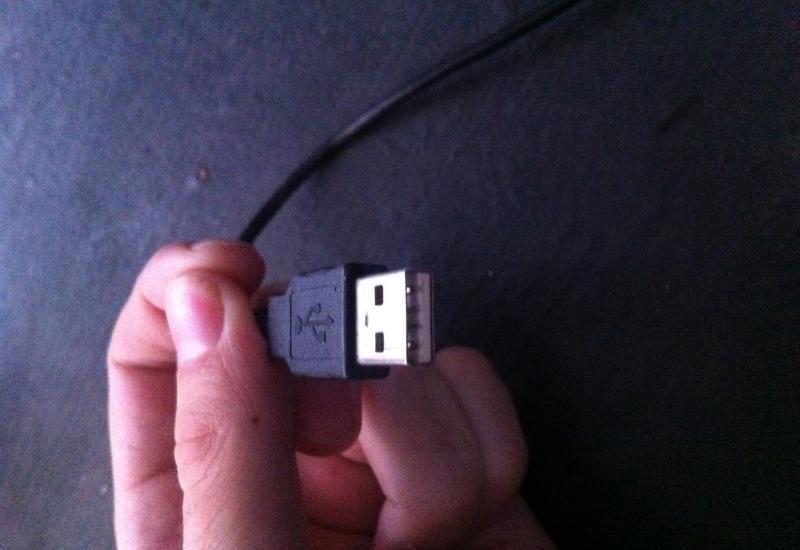Как починить usb вход. Ремонт флешки своими руками. Программа для ремонта флешек. Основные причины поломки usb-флешки
В современном мире для переноса информации люди привыкли использовать флешки. Еще несколько лет назад были диски, а до этого и вовсе дискеты. По сравнению с этими уже устаревшими устройствами флешка намного продуктивнее и меньше в объемах. Конечно, с такой популярностью они начали быстро развиваться, и вот уже можно найти внешний накопитель от 1 Гб до 516 Гб.
К сожалению, они, как и любая другая техника, могут сломаться. Это происходит по разным причинам: достали флешку при записи или она сломалась от больших нагрузок и т. д. Пользователи начали искать варианты, как отремонтировать флешку. Если проблема связана с аппаратной частью, то ее можно просто выкинуть. Другой случай - это программные сбои. В этом случае можно попробовать восстановить внешний накопитель. Не стоит сразу нести свой USB-накопитель в сервисный центр, так как вернуть флешку к жизни несложно, главное - руководствоваться правилами. Давайте рассмотрим, как отремонтировать флешку самостоятельно.
Флешка не открывается
Возможно, вы подключили флешку, компьютер видит ее, но при попытке открыть содержимое возникают ошибки. Если компьютер выдает «Нет доступа», то, скорее всего, необходимо очистить внешний накопитель от вирусов.
В чем проблема? После того как в флешку проникли вредоносные файлы, они создали файл autorun.inf. Он и является причиной, по которой не запускается внешний накопитель.
Как отремонтировать флешку? В этом случае необходимо проверить внешний накопитель антивирусом. После того как вы удалите вредоносные файлы, нам нужно вручную удалить файл autorun.inf. Заходим в «Мой компьютер» и нажимаем правой клавишей на флешку. После чего выбираем пункт «Открыть». В новом окне откроется флешка, нам остается только удалить вредоносный файл.
USB-накопитель не отформатирован
Причиной, по которой не открывается флешка, может быть сбой памяти. Как отремонтировать флешку? В этом случае достаточно отформатировать внешний накопитель. К сожалению, все содержимое сотрется.
Заходим в «Мой компьютер» и нажимаем правой кнопкой по внешнему накопителю. Далее нужно выбрать пункт «Форматировать». К сожалению, этот способ не всегда помогает. Если у вас не получилось восстановить внешний накопитель, то необходимо попробовать второй способ.

Итак, нам нужно перейти в каталог «Диспетчер дисков». Для этого нажимаем комбинацию клавиш Win + R. В новом окне нужно ввести команду diskmgmt.msc и нажать «Ок». Откроется «Диспетчер дисков», где нам необходимо выбрать флешку и нажать "Форматировать".
на компьютере
Чтобы удостовериться, что проблема с внешним накопителем, необходимо достать его и попробовать вставить в другие USB-разъемы, которые находятся на материнской плате. Если проблема остается, то нужно проверить USB-накопитель на другом компьютере.
Как отремонтировать флешку микро-СД? Сначала нужно проверить ее в других USB-разъемах. Если проблема остается, то, возможно, неисправность кроется в картридере. Попробуйте его поменять.
Если внешний накопитель определился на другом компьютере, то нужно попробовать удалить драйвера. Как это сделать? Переходим в «Панель управления», где выбираем каталог «Диспетчер устройств». В новом окне ищем строчку «Запоминающееся устройство USB» и удаляем драйвера.
После проделанных действий отключаем флешку и перезагружаем компьютер. После это подключаем USB-накопитель и устанавливаем новые драйвера.
Если переустановка не принесла результатов, то необходимо очистить ветки реестра. В них помещена вся информация о вашем устройстве. Сначала нам нужно собрать эту информацию, а точнее, узнать несколько параметров (PID и VID). Чтобы узнать эти данные, необходимо вернуться в каталог «Диспетчер устройств» и правой кнопкой мыши нажать на флешку. Переходим в пункт «Сведения», где отобразится код устройства.

После этого нажимаем комбинацию клавиш Win + R, в новом окне вводим команду regedit. Так мы откроем редактор реестра, где необходимо найти два параметра, первый заканчивается словом USB, а второй USBSTOR. Открываем эти каталоги и ищем идентификаторы, после чего удаляем их. Перезагружаем компьютер и проверяем работоспособность внешнего накопителя.
Внешний накопитель определяется, но не выводятся размеры
Если вы обнаружили у себя такую проблему, то произошли сбои в памяти. Как отремонтировать флешку? В этом случае необходимо скачать программу ChipGenius. Так мы сможем узнать VID и PID вашего внешнего накопителя. После того как вы нашли модель чипа флешки, нужно перейти на сайт flashboot.ru, где и необходимо ввести полученные данные. Запускаем поиск. Итак, что мы нашли? Это подходящие драйвера и утилиты для вашего съемного диска. После установки ваша флешка должна заработать.

Как отремонтировать флешку USB, если ничего не помогло
Конечно, с внешним накопителем могут быть разные проблемы, которые не позволяют восстановить флешку по уже описанным неполадкам. Есть еще один способ, как вернуть съемный диск к жизни. Однако этот способ подойдет именно для флешки, карты памяти так восстановить не получится. Если вас мучает вопрос, как отремонтировать флешку Transcend, то попробуйте этот способ.

С чего нужно начать? Берем свой USB-накопитель и снимаем пластиковую крышку. Нам нужно перевести свое устройство в тестовый режим. Переверните флешку так, как показано на картинке. В углу расположена маленькая кнопка, которую нужно будет замкнуть. Как правило, замыкать необходимо контакты 29 и 30. Как это сделать? Взять иголку и нажать в нужном месте.
Вставляем съемный диск чтобы компьютер определил флешку и она стала доступной. Только после этого размыкаем контакты. Однако не стоит отключать ее от компьютера, так как она еще не будет работать. Далее необходимо установить драйвера и утилиты, как это сделать, мы уже рассмотрели.
Вывод
После проделанных действий ваше USB-устройство должно заработать. Если этого не произошло, то, возможно, произошли проблемы с аппаратной частью. В этом случае легче ее выкинуть, чем восстановить. Как вы уже заметили, отремонтировать флешку несложно, если проблема кроется в программной части. Однако, чтобы быстро и качественно восстановить свое устройство, необходимо сразу определить проблему.
USB кабель от старого mp3 плеера вышел из строя, видимо переломались провода у самого разъема, потому что если его пошевелить он начинал работать.
Я даже не думал его ремонтировать и пошел сразу по магазинам, но как оказалось такого USB кабеля ни в одном магазине нет. Либо разъем редкий либо плеер слишком старый, но выход оставался только один - ремонтировать своими руками.
USB разъем находится в в каком-то не слишком плотном корпусе. Я его разрезал по линии спайки и вытащил сам разъем. Вытаскивается с трудом, поэтому нужно не перестараться, чтобы окончательно не оборвать провода. Прозвон кабеля показал, что я был прав и просто перетерлась часть проводов.
По сути весь ремонт заключался в зачистке проводов и припаивании их на свои места, конечно без паяльника тут не обойтись. Итак, провода припаял, проверил, что все работает и аккуратно вставил все обратно в корпус, заклеив клеем. И все, 15 минут и я это сделал.
Процесс и сам USB кабель на фото ниже (можно нажать для увеличения)



Все оказалось настолько просто, что я даже не ожидал сделать все за 15 минут.
Если вдруг кто оборвал провода при вытаскивании разъема из корпуса, то ниже распиновка USB разъема.

Соответствие номеров выводов и проводов USB кабеля по цветам:
1 - Красный - +5В
2 - Белый - Данные "-"
3 - Зеленый - Данные "+"
4 - Черный - Земля
Наверное, уже в современном обществе не осталось людей, которые не использовали USB накопители, MP3 плееры и иные устройства с флеш памятью. При использовании данных устройств можно столкнуться с определенными проблемами, например, «Система не может завершить форматирование», «Нет доступа», «Устройство не опознано» и т.д. В таких случаях необходим ремонт флешки. Давайте рассмотрим способы ремонта флешек.
В данной статье будут представлены решения вопросов, с которыми могут столкнуться владельцы поломанных USB накопителей. Вначале необходимо уточнить определенные нюансы. Ремонт и восстановление флешек являются разными вещами, поэтому подход к работе и полученные результаты будут отличаться. Ремонт флешки своими руками чреват потерей информации. В итоге можно получить работоспособный накопитель, который при правильном использовании будет работать еще долгое время. Восстановление – это только возврат данных без аппаратного вмешательства.
Если флешка поломалась, то проявятся следующие симптомы:
- При каждой второй или третьей попытке произвести установку накопителя показывается сообщение: «неопознанное USB устройство».
- Повреждение структуры файлов и каталогов (отмечается при начале форматирования).
- Распознание файловой системой устройства в виде виртуального привода или вообще не видит его.
- В проводнике Виндовс не отображается содержимое.
- Светодиод мигает или не горит.
- Флешку на распознает более чем три компьютера.
- Появление сообщения «накопитель имеет защиту от копирования».
- ОС не определяет флешку.
Полный список проблем, по которым необходим ремонт флешки, является довольно внушительным. Основной подход ремонта универсален, а его можно свести к двум наиболее важным действиям.
Если аналогичные флешки читаются на том компьютере, где проводятся попытки работать с проблемным накопителем, то проблема заключается только в носителе. Это могут быть следующие неполадки:
- Неисправный чип памяти.
- Поврежденный порт (наиболее частая причина ремонта флешек Kingston).
- Неполадки с USB интерфейсом.
Сначала осуществляются попытки прочитать флешку на другом компьютере. Определенный вид накопителей имеет довольно щепетильные USB разъемы, поэтому для обеспечения корректной работы потребуется специальный приемник. Если другие компьютеры читают носитель, то нужно произвести апгрейд USB порта.
Если эти операции не дают результатов, то можно произвести чтение устройства на максимально чистой ОС, где не установлен софт, драйверы и прочие программы, из-за которых может быть конфликт с флешкой. Необходимо запустить безопасный режим системы, где работа устройств осуществляется в базовом состоянии. Если флешку видно, а информация читается, то проблема заключается в стороннем софте, а не в устройстве накопителя.
Если и данный способ не принес результатов, но необходимо искать причину в программной части изделия. Перед началом ремонтных работ с флешкой нужно помнить, что часто случаются заводские дефекты или просто окончилось время эксплуатации. Могут быть исчерпаны циклы перезаписи, которые для стандартных накопителей составляют приблизительно 100 тысяч записей. В подобных ситуациях нужно обратиться к изготовителю или просто заменить флешку.
Ремонт своими руками
Все накопители изготавливаются в одном ключе, поэтому похожи друг на друга. Если ремонтировать флешку, то может потребоваться провести полную перепрошивку устройства, а затем запустить форматирование.
Заводское форматирование принимается за прошивку. При домашних условиях данное форматирование делается специальными утилитами от компаний производителей. Зачастую подобные утилиты представлены на официальных сайтах устройства.
Определение VID&PID
Ключом к разгадке флешки является контроллер. Данная штука довольно сложная и хитрая, а без этой детали ремонт будет намного сложнее. Главной загвоздкой стал факт, что создатели флешек используют при выпуске разные модели и типы контроллеров. В изделиях могут переплетаться не только собственные, но и чужие разработки в сочетании с различными ноу-хау. Требуется правильно и с первого раза определять тип используемого контроллера, если это возможно.
Существует «варварский» способ, когда у флешки нужно поломать корпус, чтобы узнать, какой контроллер используется. Намного эффективней будет использование сторонних приложений, которые не являются большой редкостью. Давайте рассмотрим варианты полезных утилит, определяющие контроллер накопителя (VID&PID).
ChipEasy
Довольно простая, но достаточно полезная программа с интуитивным интерфейсом, которая восстанавливает флешки. Имеет русскоязычную локацию, а пользователи могут быстро разобраться с ее работой.
Функцией утилиты стало получение информации про производителя и версию модели флешки. Отлично работает с моделями Kingston и Transcend. Если требуется отремонтировать флешку самостоятельно, то вначале работы необходимо освоить это приложение.
Flash Drive Information Extractor
Приложение «заточено» для носителей Silicon Power. Результатом работы будет предоставление следующих данных:
- Тип и модель USB накопителя.
- Контроллер.
- VID&PID.
Главным преимуществом утилиты стало получение детальной информации. Софт обеспечит компоновку всех данных, чтобы предоставить пользователю результат в виде удобного списка.
Существует непрофессиональная версия приложения, которая переведена на русский язык и находится в свободном доступе. Оригинальная утилита отличается небогатым, но вполне понятным интерфейсом.
CheckUDisk
Программа имеет высокую скорость сканирования данных с носителей, чтобы в последующем определить VID&PID. Для определения типа носителя и контроллера используется детализация данных, которая похожа на FDIE.
Данная утилита для ремонта накопителей простая, понятная и имеет дружественный интерфейс, который похож на ChipEasy. Имеется любительская версия с русифицированным приложением, если будут проблемы с переводом.
Перепрошивка
Прошивка – это специальный вид микропрограммы, которая обеспечивает управление контроллера флешки. Если она выходит из строя, то накопитель становится неисправный, не отвечает на компьютерные запросы, из-за чего с него нельзя ни считать данные, ни записать.
Для множества контроллеров прошивку можно найти в интернете. Именно их поиск стал наибольшей проблемой.
Готовую прошивку скачиваем на компьютер. Затем требуется проверить совпадение версии программы с версией запускаемого файла. Если версия подходит, то в одной из ячеек будет показана информация про искомый накопитель. Теперь нужно нажать на кнопку «Setup» или «Auto» и дождаться, пока закончится процесс прошивки.
Если в рабочем окне пусто, то необходимо скачать другие версии программ, которые подойдут для такого чипа флешки. Здесь начинается лотерея, поэтому в некоторых случаях может понадобиться проверить до десяти утилит, чтобы подобрать ту, которая сможет определить накопитель.
После окончания прошивки нужно безопасно отключить изделие, а потом снова вставить в USB интерфейс. Если все прошло успешно, то компьютер без проблем определит флешку. Если не определяет, то нужно применять другие утилиты, пока не будет успешного результата.
Физические повреждения
Наиболее тяжелый случай поломки накопителя – это когда при подключении к компьютеру ничего не происходит вообще: нет миганий индикатора, сообщения об ошибке и т.д. В таких вариантах констатируют физическое повреждение изделия.
Шанс спасти флешку есть в тех случаях, когда она не ронялась в воду, не подвергалась воздействию повышенных температур и не падала с высоты. Наиболее часто проблема заключается в коротком замыкании, из-за чего что-то отпаялось на плате. Зачастую отпаиваются ножки, обеспечивающие питание.
В данном случае вскрывается корпус флешки для ее восстановления. Если он не снимается, то нужно раскурочить изделие. Внутри будет плата накопителя.
Самыми проблемными местами стали ножки USB штекера и питающий стабилизатор. Они могут отпаиваться из-за перегораний или замыканий. Если Вы умеете использовать паяльник, то нужно пропаять выводы штекера, отвечающие за заземление и питание. Это восстанавливает правильное электроснабжение флешки.
Если после пропайки крайних ножек при подключении к компьютеру индикатор флешки мигает, то, возможно, проблема заключена в отпаявшихся ножках передачи и приема данных. Их требуется также пропаять и снова проверить. Если при подключении не мигает индикатор, то следует пропаять или заменить питающий стабилизатор.
Подводя итог
Надежный и бесплатный ремонт флешки является весьма прозрачной процедурой, которая может помочь в разных случаях. Если на устройстве находится ценная информация, то можно обратиться в специализированные сервисы.
Всегда необходимо помнить про правила хранения информации. Нужно создавать копии. Для этого покупается вторая флешка или резервируется место на жестком диске компьютера. Потраченное время на бэкап несоизмеримо с потраченным временем на ремонт и восстановление накопителя.
Как отремонтировать USB-флешку, у которой сломался корпус?
Жалко, когда люди ломают флешку и сразу же ее выбрасывают, покупая новую. Но чем хуже старая флешка? Если ее чуток подремонтировать, то можно пользоваться еще долгие-долгие годы. Вот скажите честно, зачем вам флешка на 16 или 32 Гига? “Ну как же? А куда я буду фильмы закачивать (чаще эротического содержания)?” По статистике 80% флешки тупо пустуют или на ней находится никчемный груз. Самый полезный груз на флешке – это книги, документы или пару десяток хороших песен. С этим может справиться и простая хорошенькая флешка, отслужившая свой век по невнимательности юзера. Так давайте же научимся чинить флешки, таким образом сэкономив пару сотен рублей;-).
Наш пациент остался без дома. У него нету корпуса… :-(. Негоже выкидывать такую флешку, тем более на 8 Гигов. Я уже убрал сломанный разъем и почистил контактные площадки.
Итак, для того, чтобы сделать связь с компьютером и другими USB устройствами, нам потребуется USB провод. В моем загашнике как раз есть такой провод.
Потрошим его кончик и лудим проводки, для того чтобы припаяться к флешке.
Теперь нам нужен обыкновенный шприц, чтобы туда вошла платка флешки. Я сходил в аптеку и купил шприц за 5 руб.
Делаем обрезание шприцу под самый корешок
Просовываем через обрезанное отверстие и через весь шприц провод USB. Что-то фотка не айс. Кажется, что провод идет сверху шприца. На самом же деле он внутри.
Припаиваемся к платке флешки. Для этого сначала вызваниваем общий контакт или как говорится “землю” с помощью мультиметра. Ставим один щуп на сквозное отверстие а другим перебираем два крайних контакта. Как правило, в основном крайний левый и есть земля.

Черный провод запаиваем на землю, оставшиеся проводки запаиваем в порядке ЗБК, то есть Зеленый, Белый, Красный. Чтобы каждый раз не запоминать, я придумал себе аббревиатуру: З енитный Б атальон К алашникова. Также хочу отметить один нюанс. Иногда эти проводки делают все одного цвета, например черного, либо вообще разных цветов. Здесь уже поможет только прозвонка от самого разъема USB и до зачищенного кончика провода.
Проверяем запаянную флешку, всунув USB шнур в компьютер. Определяет? Открывает? Значит все гуд;-)
Теперь всю эту конструкцию устанавливаем вертикально в тисках. Можете купить такие тиски в хозмаге. У кого нету хозмага в округе, то проще будет заказать на Али.
Выбирайте на ваш вкус и цвет;-)
Готовим эпоксидный клей (10 частей смолы и одну часть отвердителя).
Заливаем все этом дело в шприц и идем спать
С утра снимаем флешку и втыкаем ее в ПК, чтобы убедиться в ее работоспособности. Все прекрасно работает, о чем нам говорит мигающий зеленый светодиод и компьютер, определяющий флешку.
Такую флеш не стыдно воткнуть в магнитолу, в комп, а также она будет отличным подарком-сюрпризом для друзей на ДР;-). Кстати, такая модернизированная флеш не боится воды, проверено!